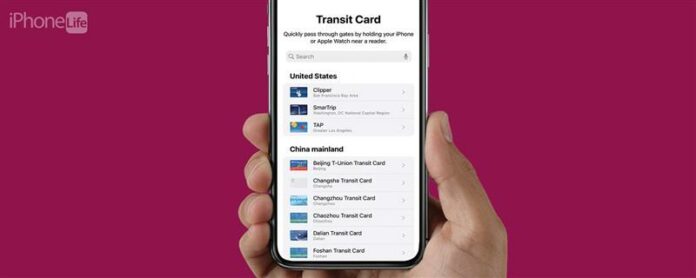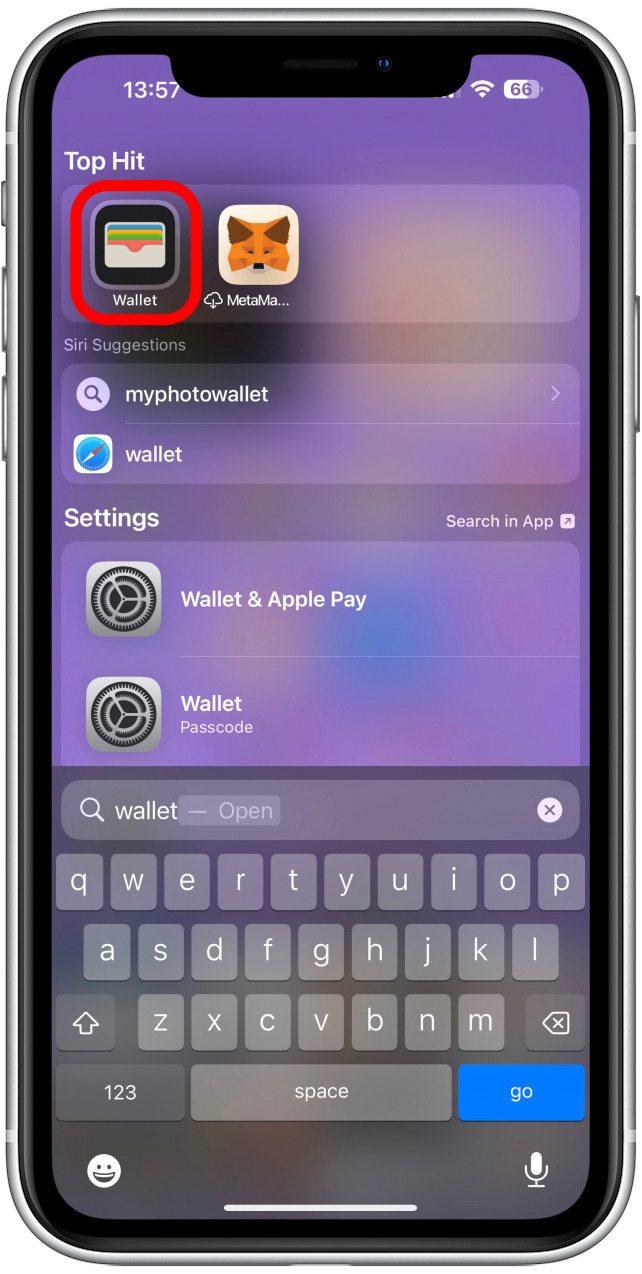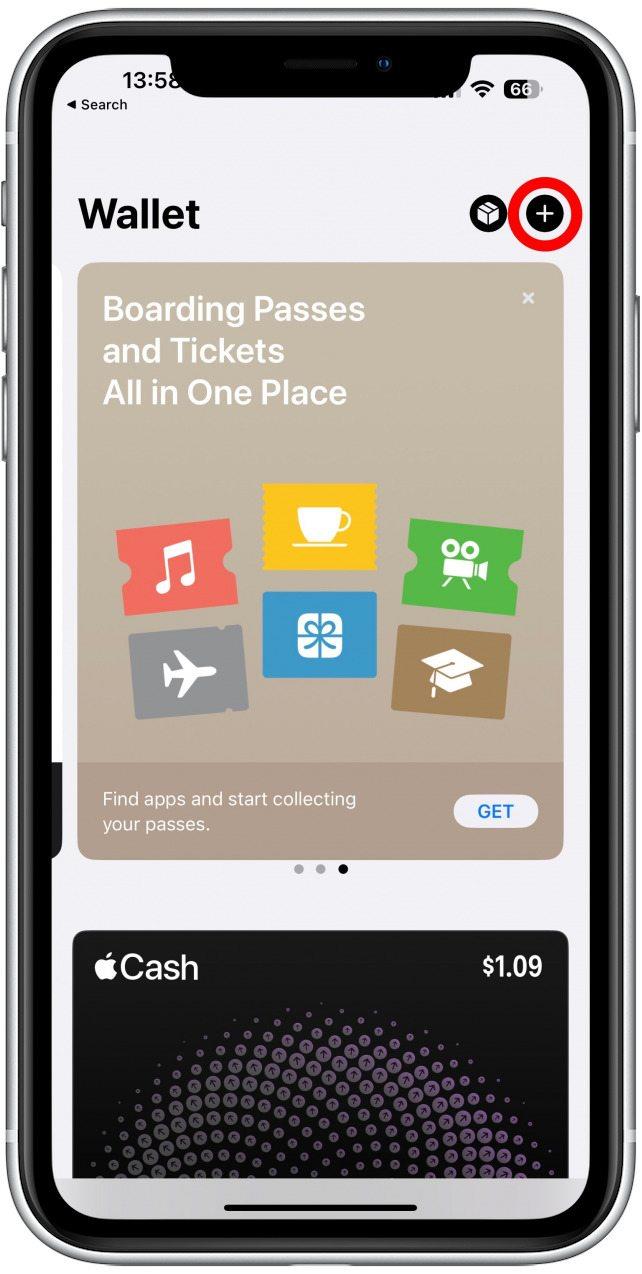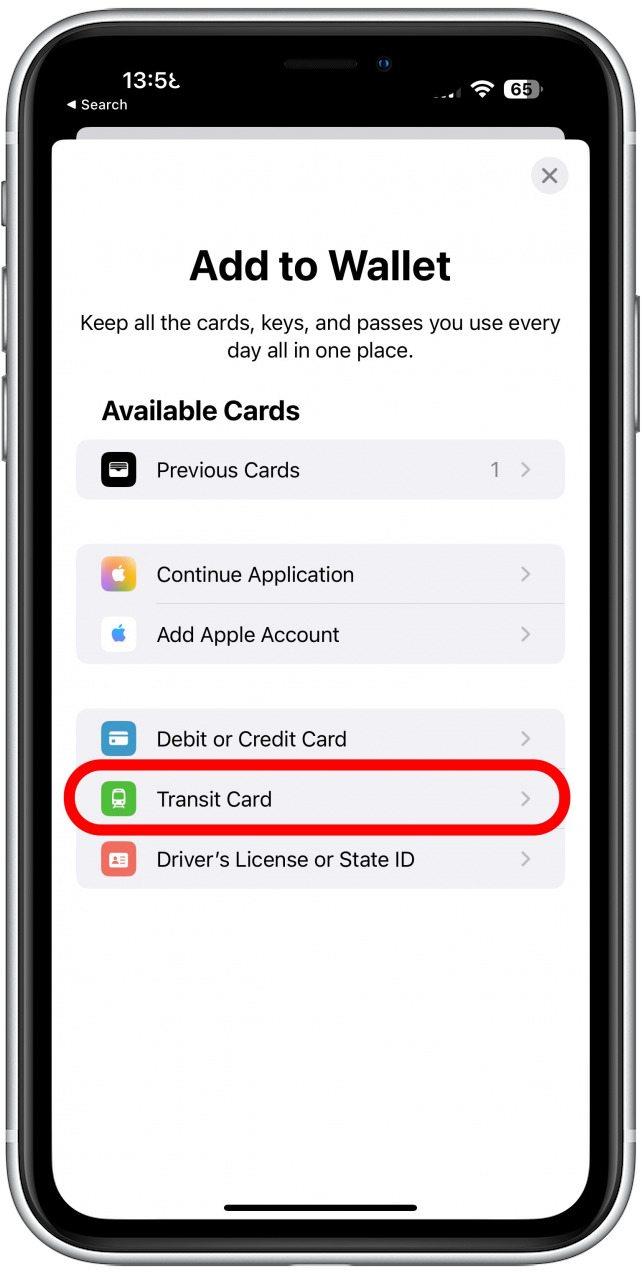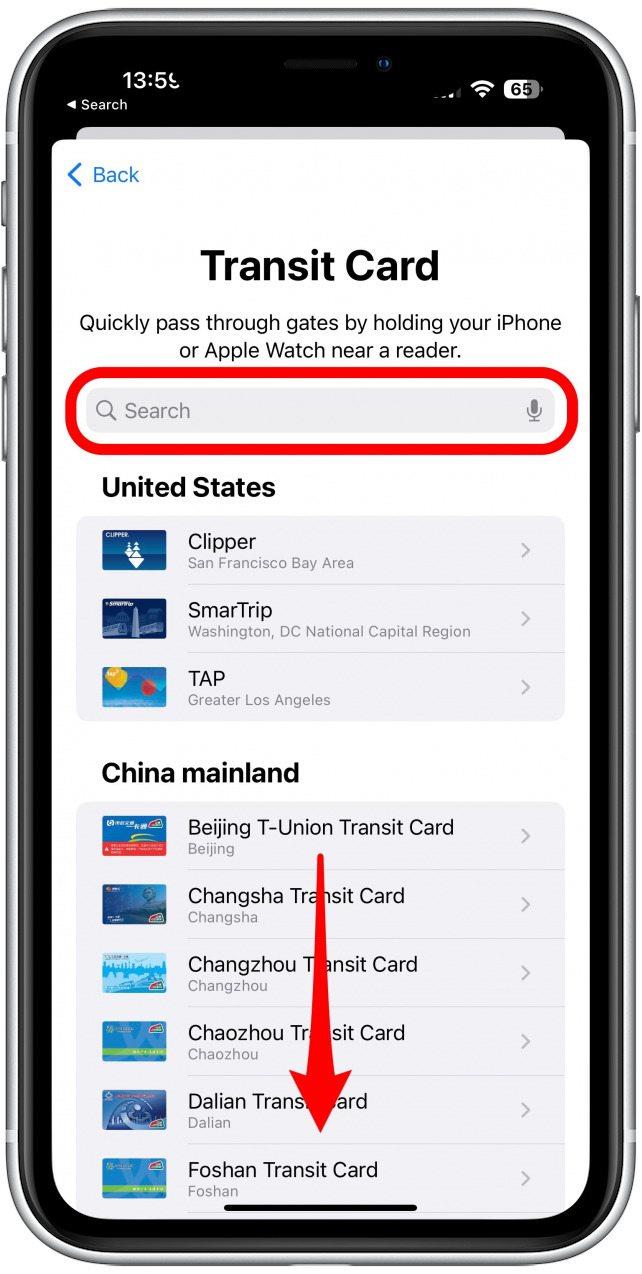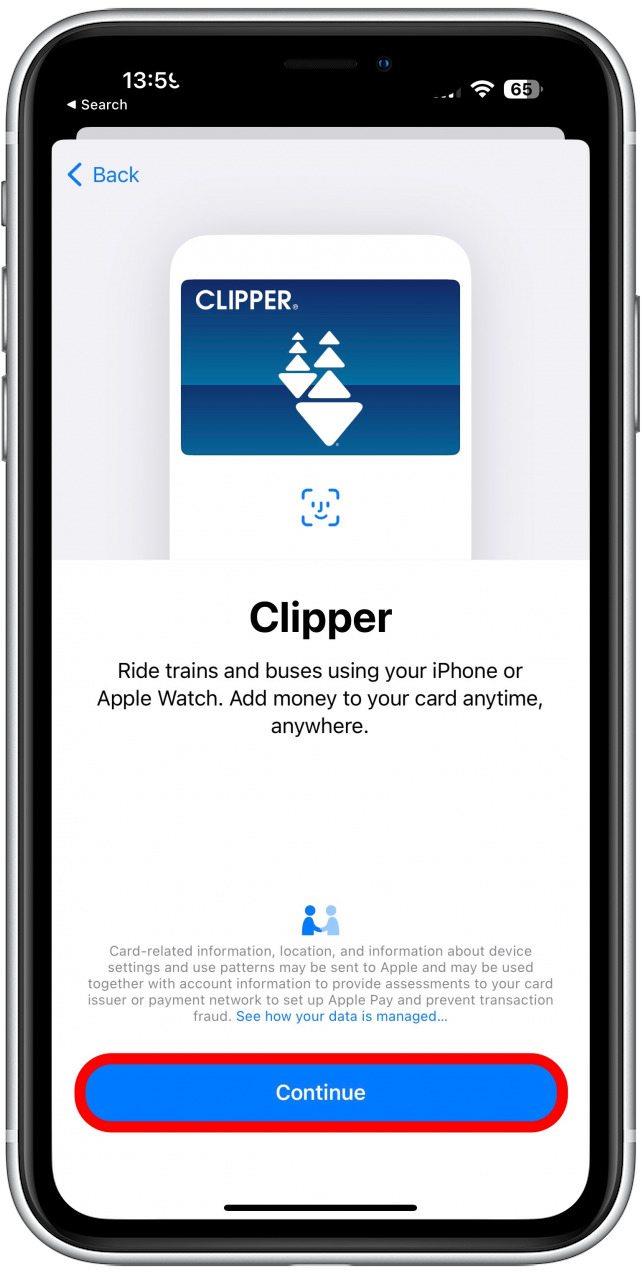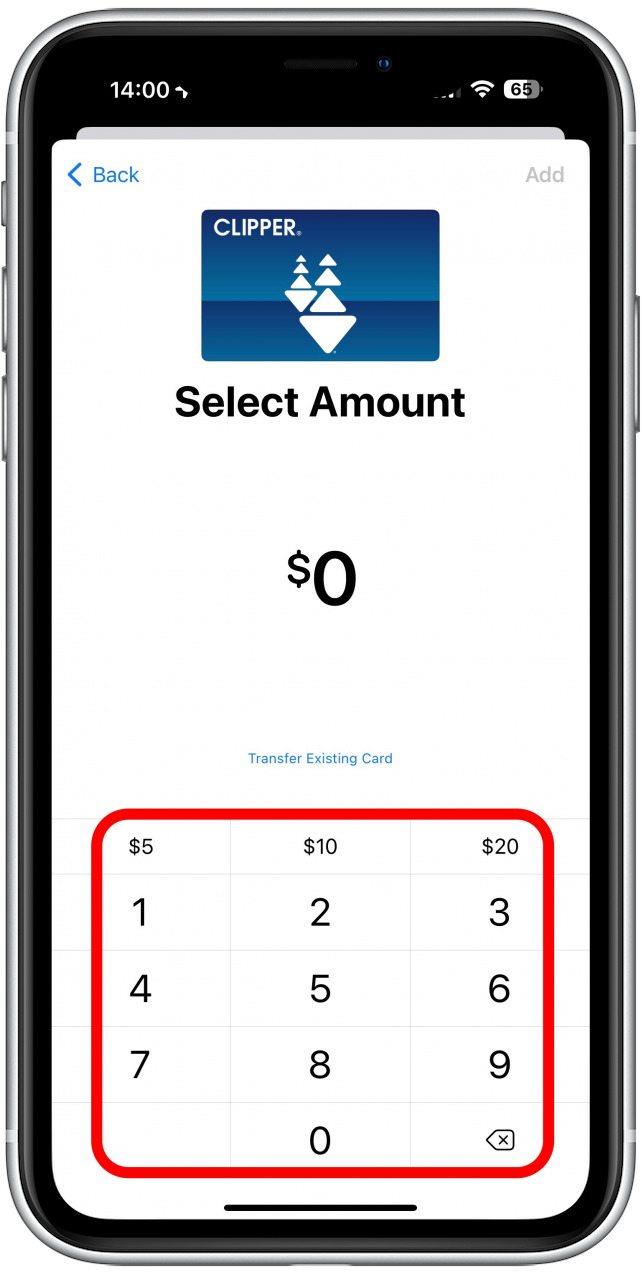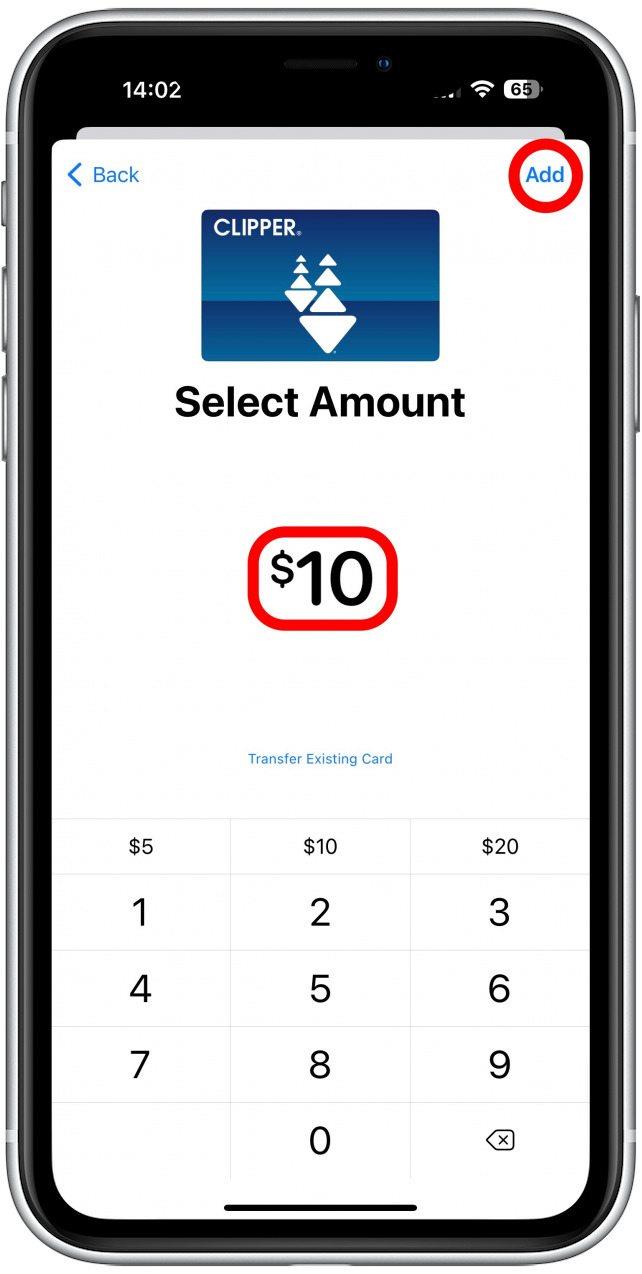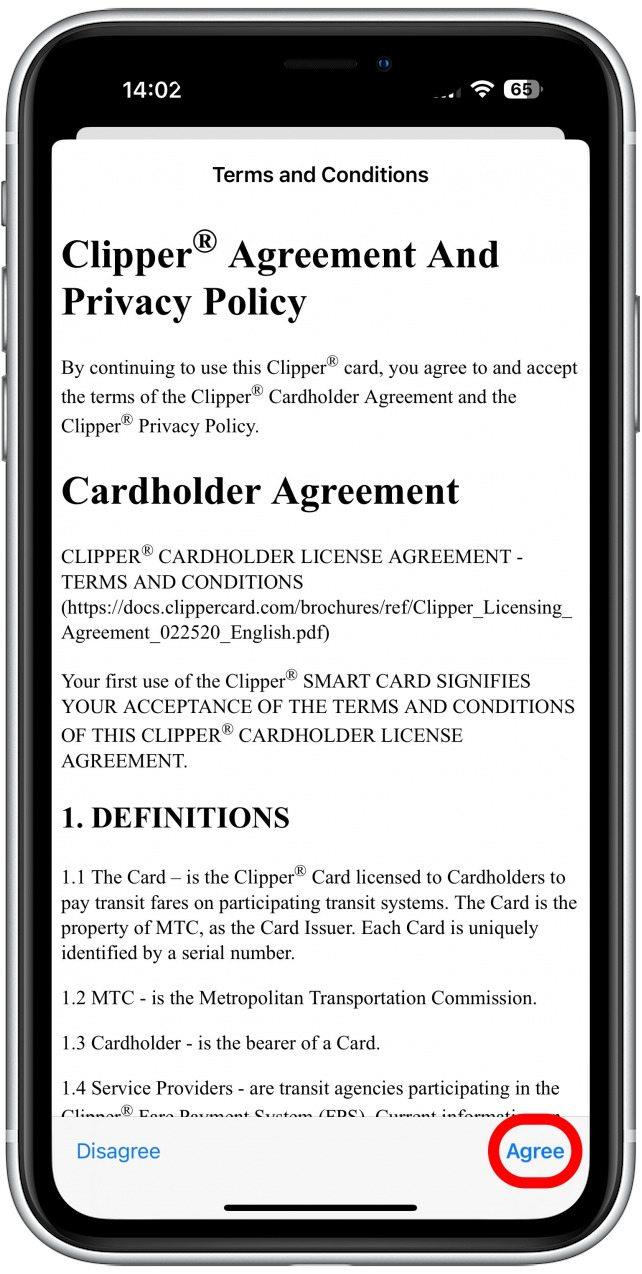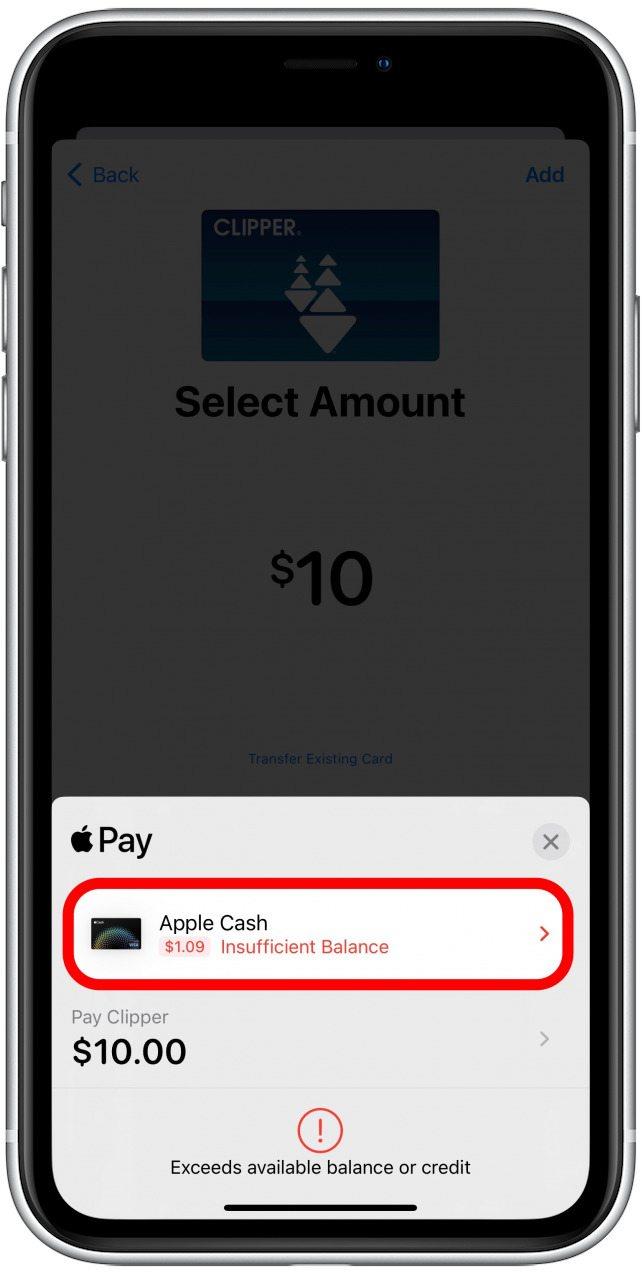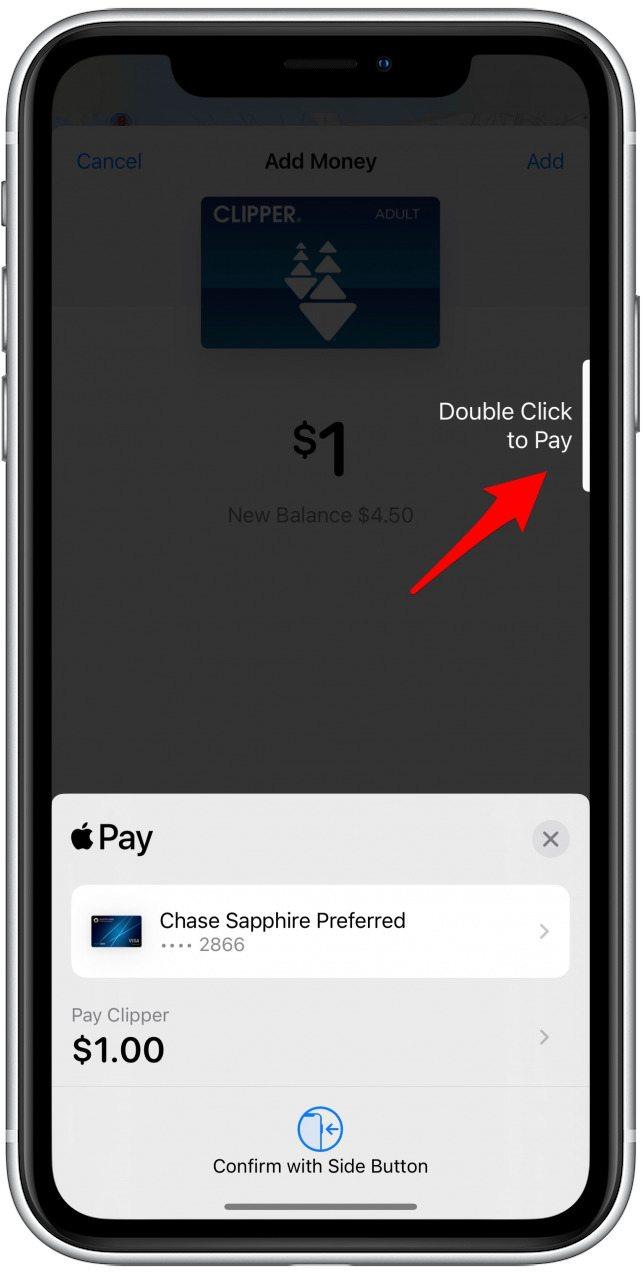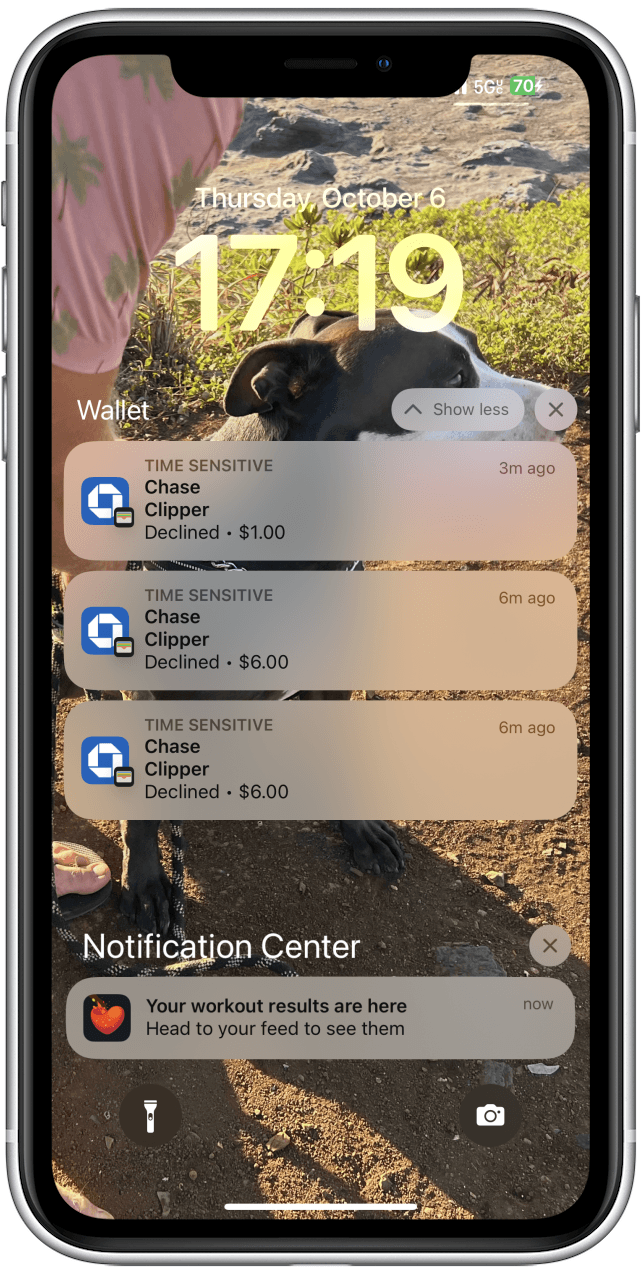¡El transporte público facilita la transferencia de una ciudad, especialmente ahora que puede agregar su tarjeta de tránsito a su billetera de manzana! No importa si ya tiene una tarjeta de plástico o papel que desea convertir a una virtual o si desea crear una nueva directamente en su aplicación de billetera mientras viaja.
¿Puedes agregar tarjetas de tránsito a tu billetera Apple? ¡Sí, es fácil!
No importa si ya tiene una tarjeta física o si viaja y necesita crear una virtual directamente en su billetera Apple; Puede hacer cualquiera de los dos siguiendo los pasos a continuación. Necesitará su iPhone actualizado a iOS 16 o más tarde Software para que esto funcione. Para obtener más consejos y trucos de la billetera de manzana, no olvide suscribirse a nuestro > ¡Boletín!
- Para agregar una tarjeta de tránsito a su billetera Apple, primero tendrá que abrir su aplicación de billetera .

- Toque el icono Agregar para ver los diversos tipos de tarjetas que puede agregar.

- Toque Tarjeta de tránsito .

- Encuentre la tarjeta correcta de la lista o busquela.

- Toque continuar .

- Si ya tiene una tarjeta física, toque Transferir la tarjeta existente y siga las instrucciones en pantalla para transferir el saldo.

- Si está creando uno nuevo, ingrese la cantidad que desea agregar o seleccionar uno de los montos preseleccionados que incluyen $ 5, $ 10 o $ 20.

- Una vez que vea la cantidad correcta en su pantalla, toque Agregar .

- Lea los términos y condiciones y toque de acuerdo . Si selecciona en desacuerdo, no podrá continuar con la configuración.

- Por defecto, podrá utilizar su método de pago utilizado más recientemente para superar su tarjeta de tránsito. Si lo toca, podrá seleccionar otra opción.

- Haga doble clic en su botón lateral (o el botón de inicio en un iPhone más antiguo) para completar el pago. También es posible que deba usar Face ID, Touch ID o su código de acceso para autorizar el pago.

- Si nunca ha usado su tarjeta de crédito con Apple Cash o está en una nueva ciudad/país, existe la posibilidad de que su pago pueda ser rechazado. Puede intentar usar una tarjeta diferente, aprobar el pago a través de su aplicación bancaria o contactar a su banco por teléfono para solucionar esto.

Una vez que esté listo para escanear su tarjeta, simplemente haga doble clic en el botón lateral (o el botón de inicio si tiene un iPhone modelo anterior), y verá su nueva tarjeta de tránsito entre sus otras tarjetas y teclas.
Pro Sugerencia: Si bien cualquier tarjeta de crédito que agregue a su billetera Apple también aparecerá en su Apple Watch, si tiene una, las tarjetas de tránsito solo pueden estar en su reloj o en su teléfono. Se pueden transferir fácilmente entre los dos, pero no se pueden usar en ambos a la vez, por lo que si desea usar una tarjeta para dos personas, tendrá que pasar por el proceso de escaneo dos veces usando su iPhone o Apple Watch.
Regrese a la parte superior
¡Ahora sabe cómo agregar tarjetas de tránsito a su billetera Apple! Apple sigue agregando más y más formas de usar su billetera virtual, como agregar llaves de la habitación de hotel, boletos de avión e incluso boletos para eventos. A veces, los conciertos incluso tienen líneas expresas para personas que están llegando a usar un boleto en sus billeteras, ¡así que esté atento y vea si su iPhone puede ayudarlo a ahorrar tiempo esperando en la fila! A continuación, aprenda Cómo rellenar su tarjeta de tránsito directamente de su aplicación de mapas .